
Über die Miniaturansicht können Sie schnell den Kamerastatus und die Vorschau sehen.Es wird angezeigt, wenn Sie über mehr Kameras verfügen, die mit dem von Ihnen ausgewählten Vorschau-Layout angezeigt werden können.


| Überwachungsstatus-Symbol | |
| Aufnahmestatus-Symbol | |
| Symbol für den Sendestatus |
Ordnen und logisch gruppieren Sie das Vorschaufenster mit verschiedenen Kamera-Layouts.Es werden 16 verschiedene Kamera-Layouts unterstützt.Klicken Ansicht >> Kameralayout oder der Kamera-Layout Symbol in der Symbolleiste.
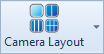
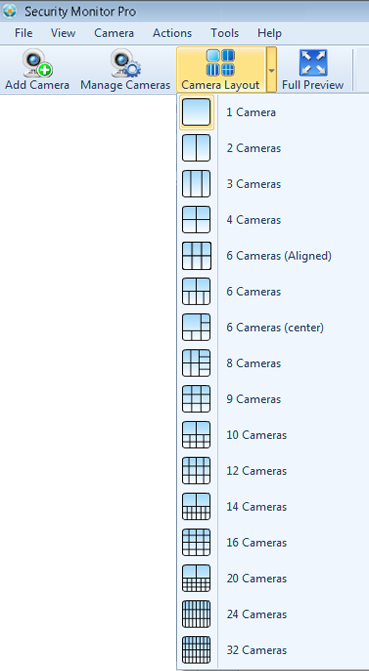
Wenn Sie eine Kamera hinzufügen, wählt die Anwendung automatisch das am besten geeignete Kameralayout aus.Dies ist hilfreich, da im Layout der Kamera ein Minimum an nicht belegtem Speicherplatz vorhanden ist.Wenn zum Beispiel eine einzelne Kamera hinzugefügt wird, wird standardmäßig ein Kamera-Layout ausgewählt.Wenn eine neue Kamera hinzugefügt wird, wird das Layout aktualisiert und das Layout der beiden Kameras ausgewählt usw.Wenn Sie über mehrere Kameras verfügen, können Sie sie innerhalb des Kamera-Layouts neu anordnen, indem Sie auf ein Kamerafenster klicken und es an die gewünschte Position ziehen.
Klicken Sie auf die Kamera-Layout Das Symbol schaltet die Rotation zwischen 1 und N Kameralayouts um, wobei N die Anzahl der Kameras ist.Wenn beispielsweise eine Kamera vorhanden ist, wird beim Klicken auf Camera Layout immer das eine Kameralayout angezeigt.Wenn 2 Kameras vorhanden sind, wird durch Klicken auf Camera Layout das Layout für 2 Kameras angezeigt, dann auf 1 und wieder auf 2 gedreht und wiederholt.Mit dem Pulldown-Pfeil können Sie ein anderes Kamera-Layout auswählen.